钉钉账号怎么注销?
1、打开手机,点击下钉钉登录进入。如下图所示
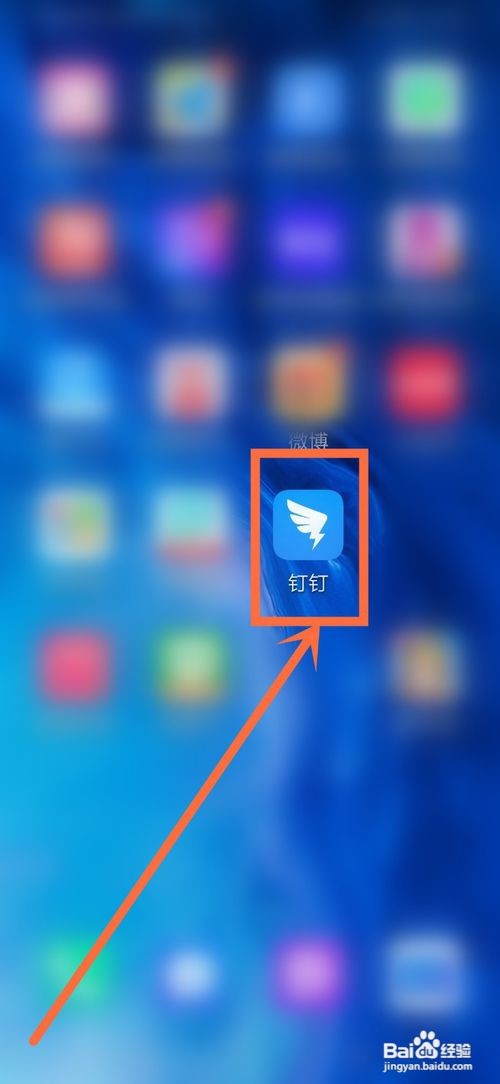
2、进入首页页面后,点击右下角我的进入。如下图所示
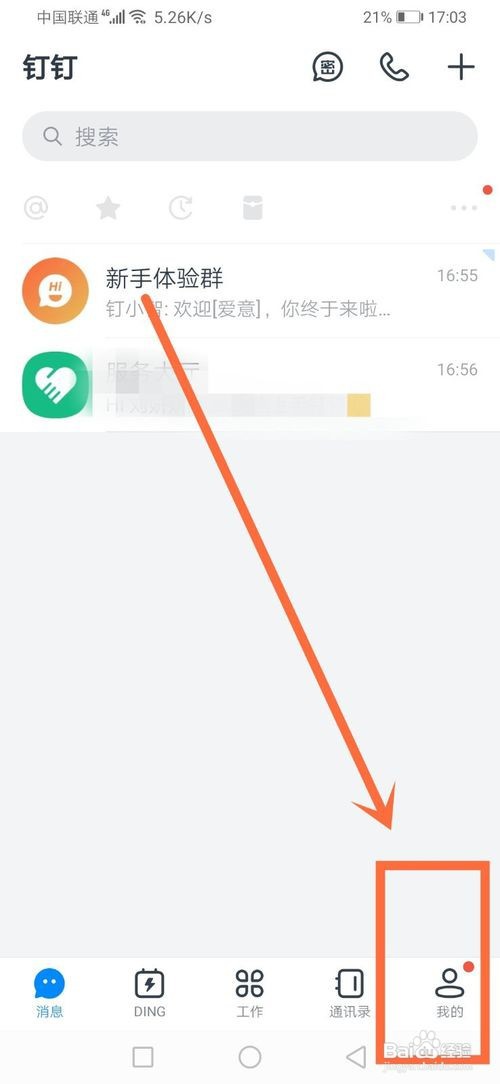
3、进入我的页面后,点击下设置进入。如下图所示

4、进入设置页面后,点击下安全中心进入。如下图所示
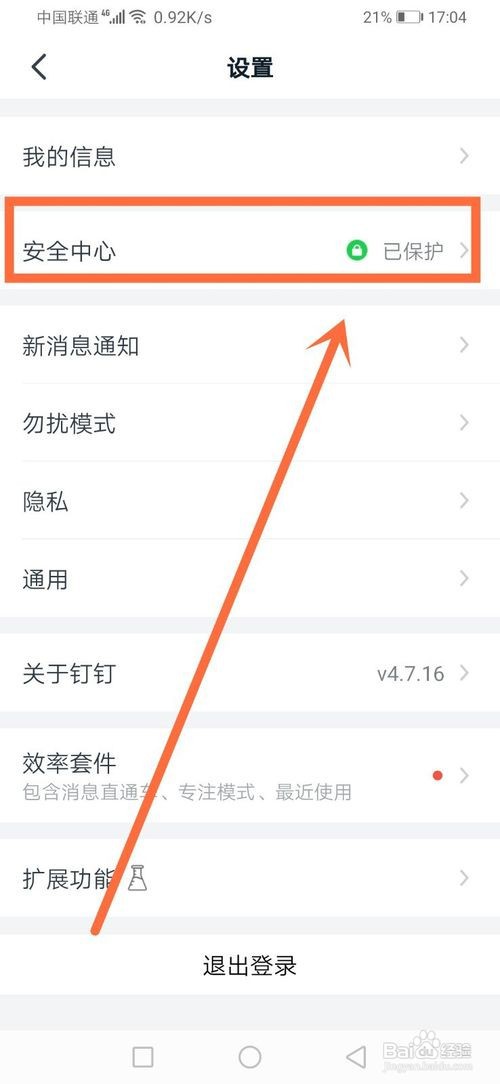
5、进入安全中心页面后,点击下账号设置进入。如下图所示

6、进入页面后,点击最下方的注销钉钉账号进入。如下图所示
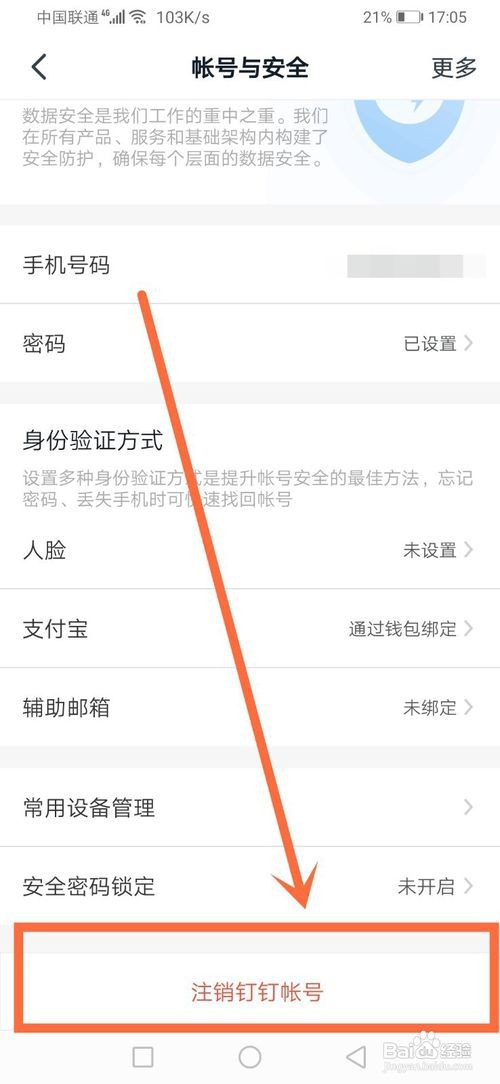
7、之后,在弹出的验证界面,输入钉钉账号的登录密码,并点击下确定。如下图所示
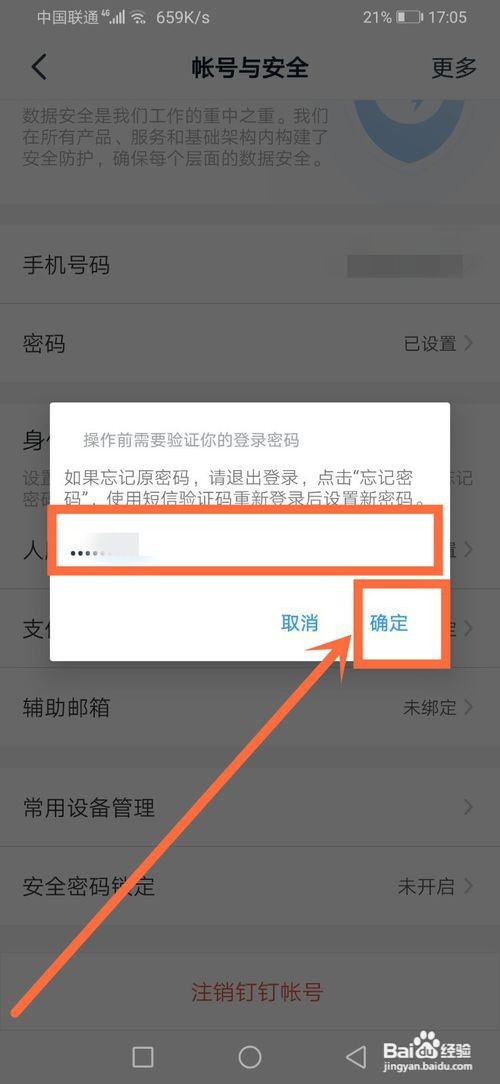
8、之后,在界面中,点击下注销进入。如下图所示

9、最后,在弹出的选项界面中,点击下确定,并输入手机收到的验证码即可完成注销。如下图所示
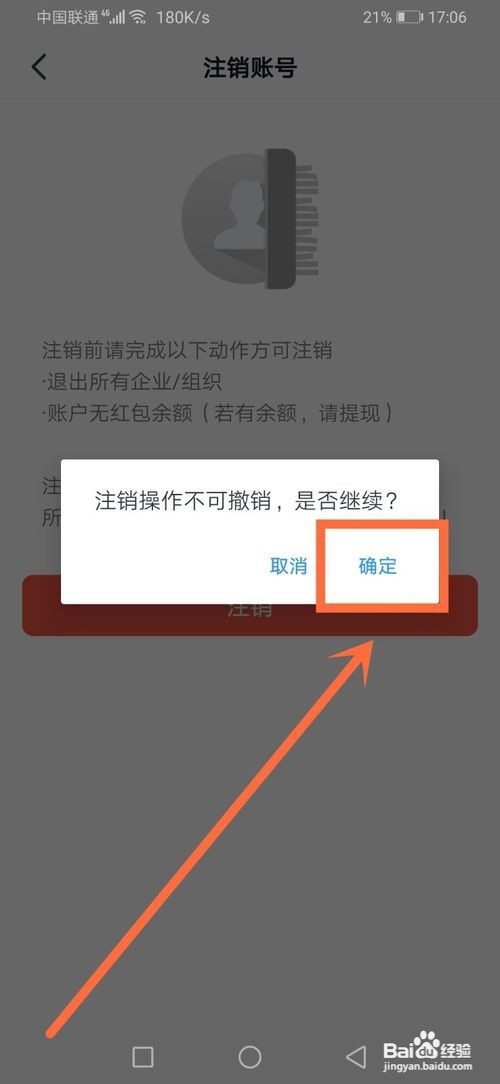
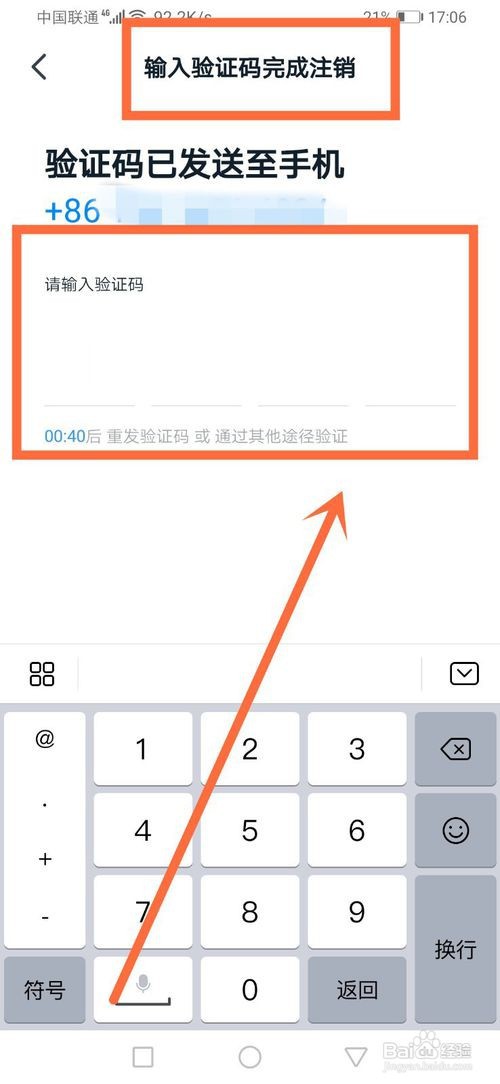
1、方法/步骤分享:
1、打开手机,点击下钉钉登录进入。
2、进入首页页面后,点击右下角我的进入。
3、进入我的页面后,点击下设置进入。
4、进入设置页面后,点击下安全中心进入。
5、进入安全中心页面后,点击下账号设置进入。
6、进入页面后,点击最下方的注销钉钉账号进入。
7、之后,在弹出的验证界面,输入钉钉账号的登录密码,并点击下确定。
8、之后,在界面中,点击下注销进入。
9、最后,在弹出的选项界面中,点击下确定,并输入手机收到的验证码即可完成注销。
声明:本网站引用、摘录或转载内容仅供网站访问者交流或参考,不代表本站立场,如存在版权或非法内容,请联系站长删除,联系邮箱:site.kefu@qq.com。
阅读量:62
阅读量:81
阅读量:169
阅读量:158
阅读量:119